علم فردا
تکنولوژی به زبان ساده
غیر فعال کردن پخش خودکار ویدیو های اینترنتی
تاریخ انتشار : ۰۲ مهر ۱۳۹۴اگر دقت کرده باشید ، وقتی وارد بعضی از سایت ها میشید یه ویدیو به صورت خودکار پخش میشه . اگر شما هم از دست پخش خودکار ویدیو های اینترنتی ذلــــــــه شدین حتما این پست رو تا آخر بخونید تا برای همیشه از شر این پدید آزار دهنده خلاص شید .
دلیل پخش خودکار ویدیو های اینترنتی در سایت ها چیه ؟
خیلی از این ویدیو هایی که به صورت خودکار پخش میشن ، تبلیغاتی هستن . یعنی یه شرکتی میاد به اون سایت یه مبلغی رو میده تا تیزر تبلیغاتی اون شرکت رو برای همه کاربران به صورت اتو پلی AutoPlay نمایش بده . موقعی که مدیر ( یا نویسنده ) سایت می خواد یه ویدیو رو در یک مطلب آپلود کنه ، می تونه ویدیو رو به صورت AutoPlay تنظیم کنه .؛ یعنی ویدیو به صورت خودکار نمایش داده بشه . به عقیده من پخش خودکار ویدیو های اینترنتی به نوعی توهین به شعور کاربره مگر اینکه موضوع اون صفحه همون ویدیو باشه ! برای مثال تو Youtube وقتی یه صفحه ای رو باز میکنید ، ویدیو مورد نظر به صورت خودکار پخش میشه ؛ در این موارد چون هدف کاربر از باز کردن اون صفحه تماشای ویدیوئه بنا براین اگر اتوپلی Autoplay باشه بهتره . اما در مورد تیزر های تبلیغاتی دیگه واقعا خیلی ستمه ! این ویدیو ها توسط افزونه ها یا Plug-in ها در مروگر شما پخش میشن . خوشبختانه در همه مرورگر ها این امکان وجود داره که پخش خودکار ویدیو های اینترنتی رو غیر فعال کنید . از اونجایی که اغلب کاربران ایرانی از مرورگر های گوگل کروم و فایرفاکس استفاده میکنن ، من فقط روش غیر فعال کردن اتوپلی AutoPlay در مرورگر گوگل کروم و فایرفاکس رو خدمت تون توضیح میدم .
آموزش غیر فعال کردن پخش خودکار ویدیو های اینترنتی در گوگل کروم
برای غیرفعال کردن پخش خودکار ویدیو های در مرورگر گوگل کروم Google Chrome مراحل زیر رو انجام بدین :
■ مرورگر گوگل کروم رو باز کنید و از قسمت راست و بالای صفحه روی دکمه سه خط کلیک کنید و بعد روی گزینه Settings کلیک کنید .
■ در صفحه تنظیمات گوگل کروم یا همون Settings برید به انتهای صفحه و روی عبارت Show Advanced settings کلیک کنید تا همه تنظیمات مرورگر کروم نمایش داده بشه .
■ در همین صفحه برید به قسمت حریم خصوصی یا Privacy و روی دکمه تنظیمات محتوا یا Content settings کلیک کتید .
■ پنجره ای ظاهر میشه با عنوان Content settings . در این صفحه برید به قسمت افزونه ها یا Plugins . در این قسمت سه تا گزینه انتخابی وجود داره :
• اجرای همه محتوا های پلاگین ها Run all plugin content
• شناسایی و اجرای محتوای مهم Detect and run important plugin content
• اجرای محتوای پلاگین توسط خود کاربر Let me choose when to run plugin content
شما باید گزینه آخر رو انتخاب کنید یعنی گزینه Let me choose when to run plugin content . اگر این گزینه رو انخاب کنید ، برای اجرای ویدیو ها حتما باید خودتون ویدیو رو Play کنید و هیچ ویدیویی به صورت خودکار پخش نمیشه .
■ حالا روی گزینه Done کلیک کنید تا تغییرات مورد نظر تون ذخیره بشه . ترجیحا مروگر کروم رو به اصطلاح ریستارت restart کنید ( یه بار گوگل کروم رو ببندید و دوباره باز کنید ) .
■ تموم شد !
آموزش غیر فعال کردن پخش خودکار ویدیو های اینترنتی در فایرفاکس
غیر فعال کردن پخش خودکار ویدیو های اینترنتی در مروگر فایرفاکس Firefox یکم فرق داره و باید چنتا عبارت رو خودتون دستی تایپ کنید اما خیلی راحته فقط کافیه مراحل زیر رو انجام بدین :
■ مرورگر فایرفاکس رو باز کنید و در نوار آدرس عبارت about:config رو تایپ کنید و بعد کلیک Enter رو بزنید .
■ الان احتمالا یه پیغامی نمایش داده میشه که بهتون هشدار میده شما دارید وارد صفحه تنظیمات فایرفاکس میشید ، اگر تنظیمات رو تغییر بدین ممکنه دچار مشکل بشید . نگران نباشید مشکلی پیش نمیاد ؛ روی دکمه I’ll be careful , I promise کلیک کنید .
■ در صفحه بعدی در کادر جستجو Search عبارت plugins.click_to_play رو تایپ کنید . معنی این عبارت اینه که محتوای پلاگین ها فقط توسط خود کاربر اجرا بشه . همونطور که می بینید در قسمت Preference Name عبارت plugins.click_to_play ظاهر شده . روی این گزینه دوبار کلیک کنید تا Value این گزینه به True تغییر کنه . دقت کنید که وقتی روی این عبارت دابل کلیک کردین مقدار Value به True تغییر کرده باشه .
■ حالا مرورگر فایرفاکس رو ریستارت کنید ( یه بار ببندید و دوباره باز کنید ) .
■ تموم شد !
خب دوستان ، اگرچه خیلی از کاربران ایرانی یا از فایرفاکس استفاده میکنن یا گوگل کروم اما به هر حال اگر زنده موندیم و زمان کافی داشتم حتما مرورگر های دیگه رو هم به این پست اضافه میکنم . اما مهم اینه که بدونید اساس کار پخش خودکار ویدیو های اینترنتی چه جوریه . امیدوارم که این پست کار تون رو راه انداخته باشه .
حتما مطالب زیر رو هم بخونید

من ابراهیم درویش هستم بلاگر تکتولوژی و مدرس زبان انگلیسی. در حال حاضر در استانبول (ترکیه) زندگی میکنم. نرم افزار خوندم و تخصص اصلیم برنامه نویسی وبه ؛ البته کمی هم برنامه نویسی اندروید بلدم. تقریبا از سال 1383 فعالیتم رو تو اینترنت شروع کردم. به زبان های ترکی استانبولی و اسپانیایی هم آشنایی دارم.
حمایت از علم فردا
نوشتن مطالب آموزشی به زبان ساده و قابل فهم برای همه ، کار بسیار سختیه . از طرفی ، نگهداری یک وب سایت آموزشی خرج داره ! اگر براتون امکان داره لطفا با پرداخت مبلغ کمی در هزینه های سایت سهیم باشید تا ما هم بتونیم با خیال راحت براتون بنویسیم و به سوال ها تون پاسخ بدیم . حمایت مالی از علم فردا
دیدگاهتان را بنویسید
15 دیدگاه




 راهنمای خرید یخچال فریزر
راهنمای خرید یخچال فریزر
 راهنمای خرید هارد اکسترنال
راهنمای خرید هارد اکسترنال
 راهنمای خرید کولر گازی
راهنمای خرید کولر گازی
 راهنمای خرید شارژر فندکی
راهنمای خرید شارژر فندکی
 راهنمای خرید شارژر خورشیدی
راهنمای خرید شارژر خورشیدی
 راهنمای خرید لامپ ال ای دی
راهنمای خرید لامپ ال ای دی
 راهنمای خرید هارد وسترن دیجیتال
راهنمای خرید هارد وسترن دیجیتال
 راهنمای خرید کارت شبکه
راهنمای خرید کارت شبکه
 راهنمای خرید مونوپاد
راهنمای خرید مونوپاد
 راهنمای خرید خمیر سیلیکون
راهنمای خرید خمیر سیلیکون
 راهنمای خرید پاوربانک
راهنمای خرید پاوربانک
 راهنمای خرید لپ تاپ مخصوص بازی
راهنمای خرید لپ تاپ مخصوص بازی
 راهنمای خرید کارت حافظه گوشی
راهنمای خرید کارت حافظه گوشی
 راهنمای خرید حافظه RAM
راهنمای خرید حافظه RAM
 راهنمای خرید کیف لپ تاپ
راهنمای خرید کیف لپ تاپ
 راهنمای خرید دی وی دی رایتر
راهنمای خرید دی وی دی رایتر
 بهترین مارک تبلت چیست
بهترین مارک تبلت چیست
 سوالات متدوال خرید لپ تاپ
سوالات متدوال خرید لپ تاپ
 راهنمای خرید هاست اشتراکی
راهنمای خرید هاست اشتراکی
 راهنمای خرید ایکس باکس 360
راهنمای خرید ایکس باکس 360
 بهترین پردازنده تبلت چیست
بهترین پردازنده تبلت چیست
 راهنمای خرید دامین
راهنمای خرید دامین
 راهنمای خرید مودم ADSL
راهنمای خرید مودم ADSL
 راهنمای خرید پردازنده core i7
راهنمای خرید پردازنده core i7
 راهنمای تخمین قیمت لپ تاپ
راهنمای تخمین قیمت لپ تاپ
 راهنمای خرید لپ تاپ
راهنمای خرید لپ تاپ
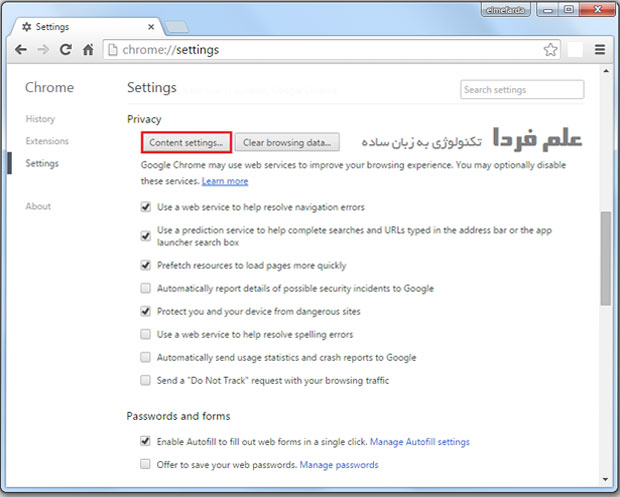
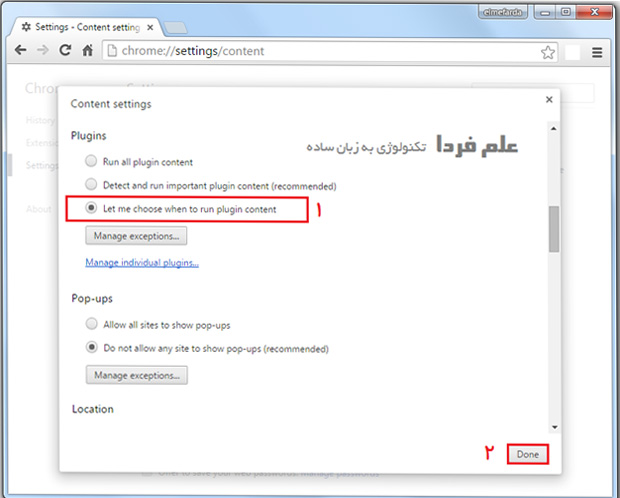
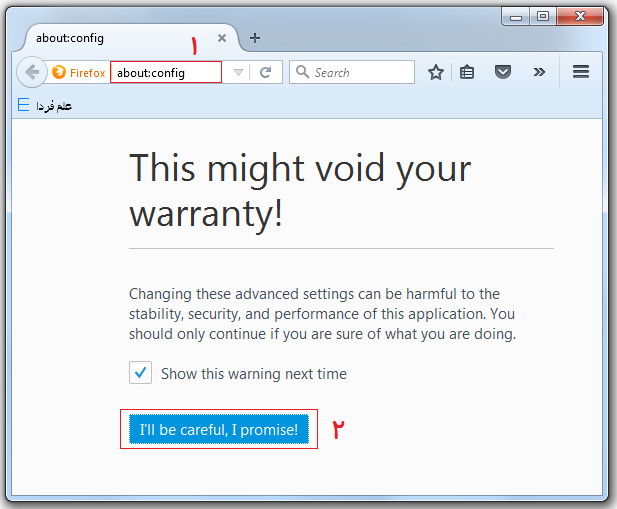
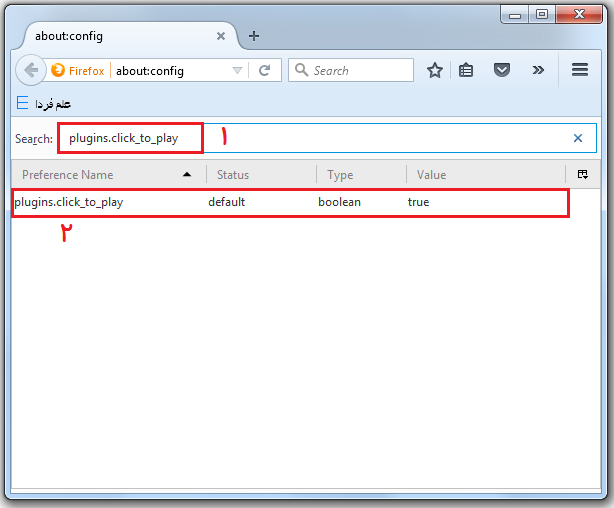
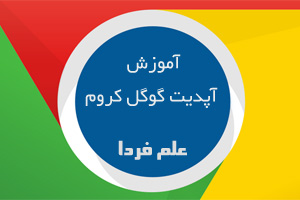

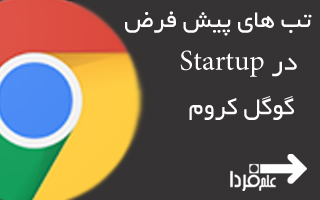






















سلام
تو فایرفاکس من، ویدئوی آپارات، خودکار دانلود و پخش میشه. به اون تنظیمات مد نظر شما هم که رفتم دیدم true هست.
با سلام
روشی که برای کروم فرمودید تو ورژن جدید کروم اصلا همچین گزینه هایی وجود نداره لطفا یه راه حل دیگه ای بگید . من با افزونه Thaiflix Autoplay که با آزمون و خطا از میان ده ها افزونه پیدا کردم و درست هم کار میکنه اما متاسفانه فقط برای یوتیوب کاربرد داره برای سایت های داخلی مثل نماشا و … اصلا کار نمیکنه .
خواهشا یه روش جامع دیگه ای برای این مشکل بفرمایید .
خیلی ممنون که در غنی کردن وب فارسی بدون حتی یک کلمه کپی تلاش میکنید .
با سلام
مثل همیشه فوق العاده بودید
درود به شما بخاطر مطالب دست اول و داغ
سایت پر محتوا و زیبایی دارید
با سپاسی بیکران
برای فایر فاکس کارهایی که گفتید را انجام داد ولی باز هم فیلم ها لود می شوند . لطفا یه راهی ارائه بدین حجم اینترنت نابود نشه ممنون
ببخشید مال من تو فایرفاکس ولی توی بعضی سایت ها هر ویدیویی که برای دانلود میخوام خودش خود به خود دانلود میشه البته نه اینکه سیو بشه فقط میبینم که نوار لودش کامل میشه این از اینترنت حجم کم نمیکنه؟
سلام مرورگر من این گزینه را نداره نسخه 55 کروم هست
سلام روزبخیر مرسی از آموزش ها تون یه سوال داشتم مرورگر من واترفاکس هست اونو چطوری غیر فعال کنیم
سلام مهندس انجام دادم برا کروم جواب داد ولی فایرفاکس نه
سلام
دقیقا چه مشکلی پیش اومده ؟
توی کانفیگ فایرفاکس خودش بهطور پیش فرض true بود ولی باز خودکار پخش میکنه
کاملا درسته. واسه فایرفاکس جواب نمیده و خودش پیش فرض true هست!
راهی که مثلا برای یوتیوب هست استفاده از یه افزونه ست ( مثلا youtube no buffer )
واسه فیسبوک هم تو تنظیمات ویدئوی خود فیسبوک هست.
باز هم ممنون از سایت بسیار مفیدتون
بابا خدایش آفرین به شما
خدا نگهدارتون باشه
ممنونم
سلام
ممنون از محبت تون
با سلام
ممنون از بابت زحمتهایی که میکشین و آموزشهایی که میدین
خواهشن اگه ممکنه برا گوگل کروم و فایر فاکس اندرویدی هم آموزش روش و طریقه بستن ویدیوهای اتوپلی رو هم بدین.
سلام
روش جلوگیری از پخش خودکار ویدیوهای یوتیوب چیه؟